Jak pracovat s bankou v Evale
Práce s bankou v Evale je pojata jinak než v ostatních účetních programech. V Evale se snažíme o co největší zjednodušení práce za pomoci automatického párování a účtování pohybů, a proto jsme rozdělili práci s bankovními výpisy na dva kroky.
1) Prvním krokem je samotné zadání výpisu do Evaly tak, aby existovaly nezaúčtované a nespárované bankovní pohyby. Tomu se věnuje tento článek.
2) Dalším krokem je aplikace pravidel automatického párování, které zároveň navrhuje správné zaúčtování. Díky tomu je pro vás účtování a párování téměř bez práce. Jak nastavit pravidla párování popisuje tento článek.
Nejprve se podíváme, jak zadat bankovní výpis ručně. Nahrání výpisu v elektronické podobě si ukážeme v druhé části tohoto článku.
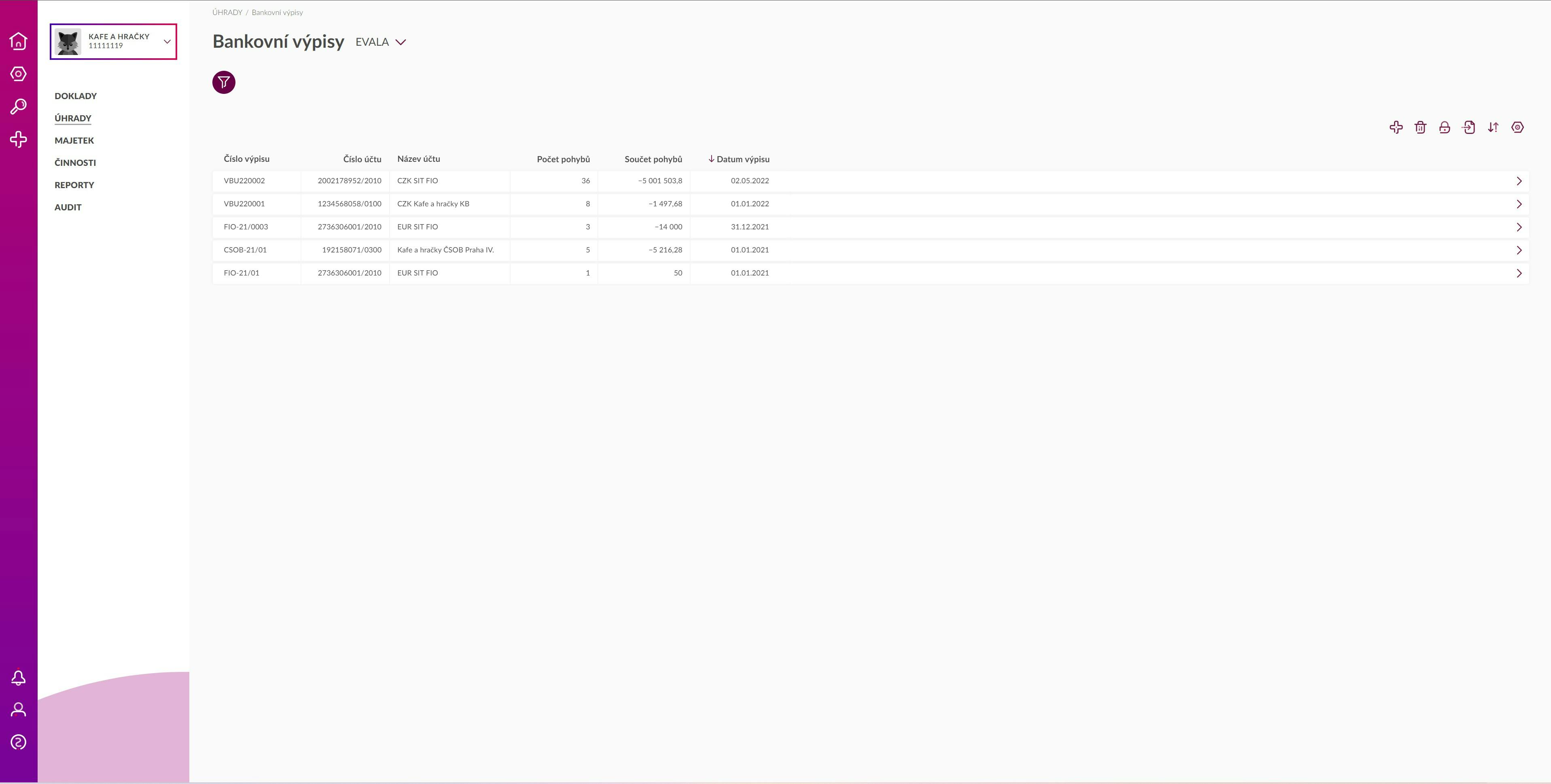
1) Ruční nahrání jednotlivých pohybů z výpisu
V případě, že vám váš zákazník nedodává výpisy v elektronické podobě, poskytuje Evala funkcionalitu pro rychlé ruční zadání velkého množství pohybů prostřednictvím obrazovky Bankovní výpisy.
- V menu Úhrady > Bankovní výpisy založíte nový bankovní výpis tlačítkem plus
.
- Pro nový výpis se automaticky vytvoří číslo na základě číselné řady bankovního účtu. Tu lze změnit po kliknutí na ikonu tužky
. Buď můžete vybrat novou číselnou řadu, nebo číslo zadat ručně.
- Zadejte datum vzniku výpisu a vyberte bankovní účet, nebo platební službu, ze kterého pochází. Nezapomeňte, že musíte mít bankovní účet zákazníka v Evale nastaven, jinak se neobjeví v rozbalovací nabídce.
- V sekci Bankovní pohyby vepište všechny pohyby z daného výpisu. Kliknutím na tlačítko Přidat vytvoříte nový řádek pohybu. Příchozí pohyby zadávejte jako kladné částky, odchozí pohyby jako částky záporné.
- Poté co jste zadali všechny pohyby, uložte výpis tlačítkem Uložit.
Takto nově vytvořené pohyby následně najdete na stránce Úhrady > Bankovní pohyby ve stavu “Ke zpracování”, tzn. že pohyby nebyly ještě spárovány s fakturami a zaúčtovány. Jak párovat pohyby s fakturami popisujeme v tomto článku.
Do již dříve uložených výpisů můžete dál doplňovat nové pohyby (tzn. že není nutné všechny pohyby z výpisu do Evaly nahrát najednou).
2) Nahrání bankovního výpisu ve formátu CSV a ABO
Pokud vám váš zákazník dodává výpisy z účtu elektronicky ve formátech CSV nebo ABO, anebo má banku, která podporuje přístup přes API, je vaše práce v mnohém jednodušší.
Nahrání bankovního výpisu ve formátu ABO
- Přejděte na obrazovku Úhrady > Bankovní pohyby.
- Vlevo nahoře nad tabulkou otevřete přehled bankovních účtů a platebních služeb
a u vybraného účtu klikněte na tlačítko Nahrát výpis
.
- Otevře se vyskakovací okno. V počítači vyberte uložený výpis ve formátu ABO, obvykle s příponou .gcp. Výpis můžete také přímo přetáhnout na dlaždici banky.
- Po potvrzení se spustí úloha nahrání výpisu, která je indikována v pravém horním rohu. Pokud máte nastavená pravidla automatického párování, budou všechny nově vytvářené pohyby také automaticky párovány a účtovány.
- Po dokončení úlohy se pohyby přímo objeví v tabulce buďto ve stavu Ke zpracování, případně K potvrzení, pokud byly automaticky spárovány.
Nahrání bankovního výpisu ve formátu CSV
- Na obrazovce Bankovní pohyby klikněte opět na tlačítko Nahrát výpis
u konkrétního bankovního účtu a vyberte v počítači uložený výpis ve formátu CSV. Výpis můžete také přímo přetáhnout na dlaždici banky.
- Na rozdíl od formátu ABO je nutné u formátu CSV provést mapování.
- Zobrazí se tabulka pro nastavení zdrojového souboru. Zde je nutné označit, kde začínají záznamy a také označit řádek, který bude tvořit hlavičku tabulky.
Počátek záznamů vyberete přetažením přerušované čáry před první záznam bankovního pohybu. Řádek tvořící hlavičku poté určíte kliknutím na číslo řádku po levé straně.

Mimo výběr ponechejte informace, které se netýkají konkrétních pohybů, např. údaje o čísle účtu, počtu transakcí nebo celkových zůstatcích. Evala tyto informace buď již obsahuje, nebo dopočítá sama. Popřípadě je vůbec nepotřebujete evidovat.
4. Jakmile máte hotovo, svůj výběr potvrďte tlačítkem Pokračovat. Přesunete se na další obrazovku. Tady musíte přiřadit jednotlivým polím bankovního pohybu odpovídající sloupce z CSV souboru. To provedete jejich přetažením. Pro lepší orientaci se vám vždy po kliknutí na údaj v CSV sloupci objeví hodnoty, které tento sloupec obsahuje. Takže jej následně můžete správně přiřadit do konkrétního pole. Přiřazení sloupců provedete klasickým přetažením myší z jednoho sloupce do druhého.
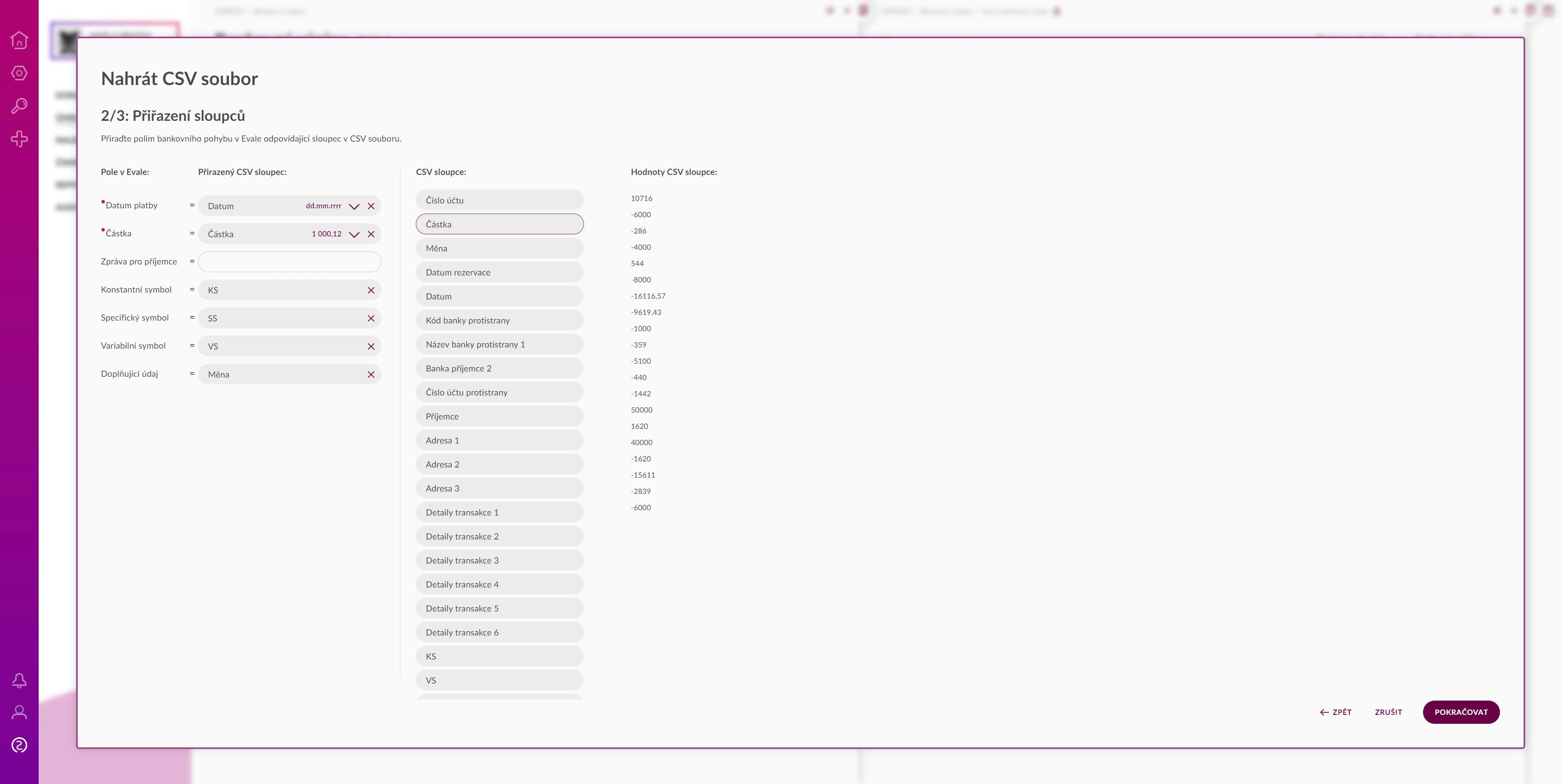
5. Když máte sloupce přiřazeny, kliknutím na Pokračovat se dostanete na přehled všech pohybů a k nim přiřazených údajů, které se chystáte nahrát do Evaly. Pokud by některé řádky obsahovaly chybu, byly by zbarveny červeně, případně si je snadno vyfiltrujete pomocí záložky Chyby.
6. Chybový řádek lze upravit přepsáním špatného údaje. Pokud by se jednalo o více chyb, případně by byly chybové všechny záznamy, je možné se vrátit zpět a upravit nastavení výběru záznamů a přiřazení sloupců.
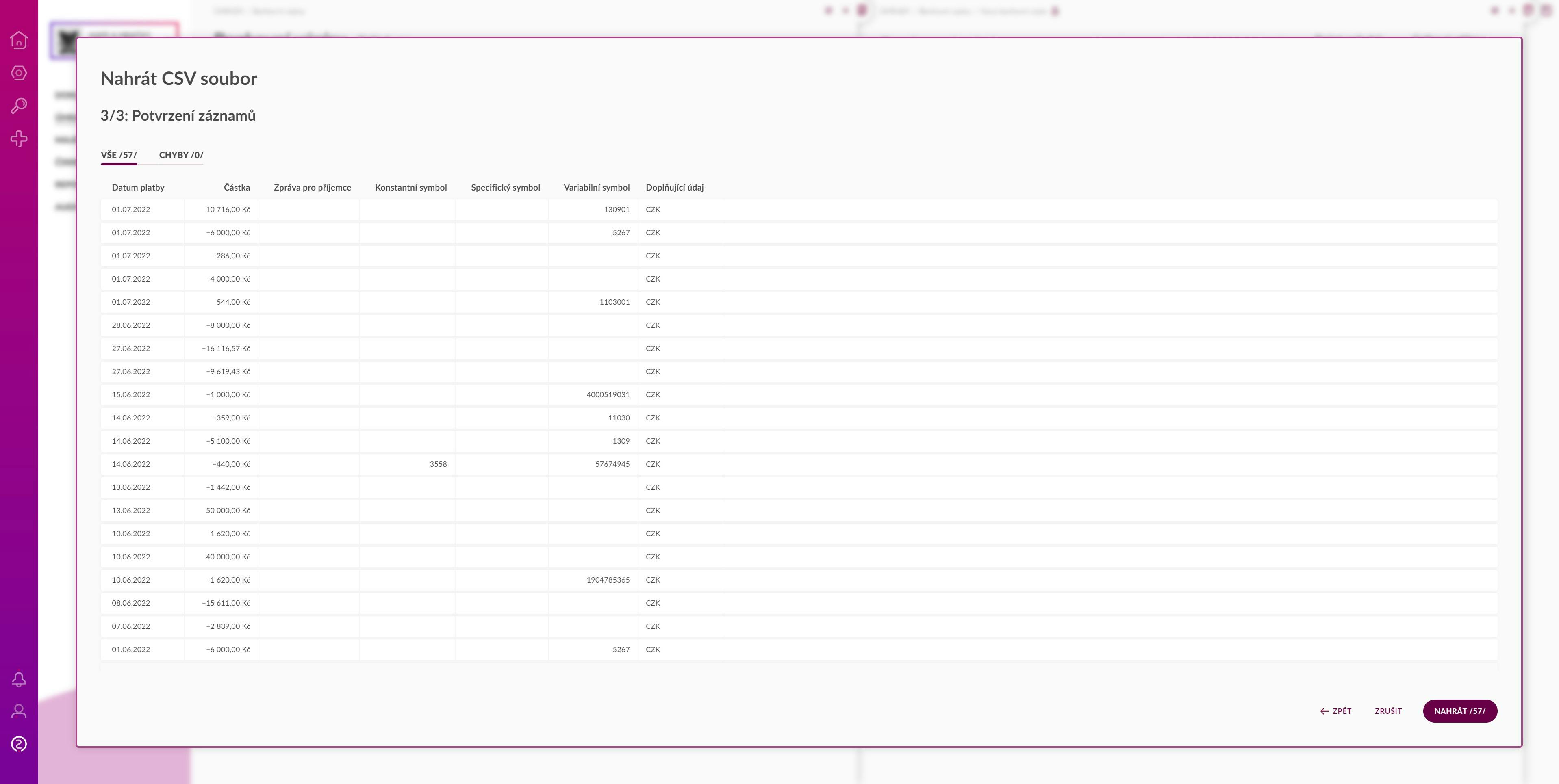
7. Pokud je vše bez chyby, tlačítkem Nahrát naimportujete jednotlivé pohyby do Evaly. Po potvrzení se spustí úloha nahrání výpisu, která je indikována v pravém horním rohu. Pokud máte nastavená pravidla automatického párování, budou všechny nově vytvářené pohyby také automaticky párovány a bude jim navrženo zaúčtování.
Nyní, když máte nahrány bankovní pohyby v Evale, je třeba je zaúčtovat. To se děje buď jejich spárováním s dokladem, anebo je můžete zaúčtovat ručně. Více o tom se dozvíte v dalším článku.
